Actualización 2024 abril: Deje de recibir mensajes de error y ralentice su sistema con nuestra herramienta de optimización. Consíguelo ahora en este enlace
- Descarga e instala la herramienta de reparación aquí.
- Deja que escanee tu computadora.
- La herramienta entonces repara tu computadora.
Aunque puede desactivar Flash en el navegador que está usando, le recomiendo que desinstale completamente su computadora si desea desbloquearla para siempre. Adicionalmente, Desactivando Flash en tu navegador. ¡Puede que no sea suficiente para proteger tu computadora!
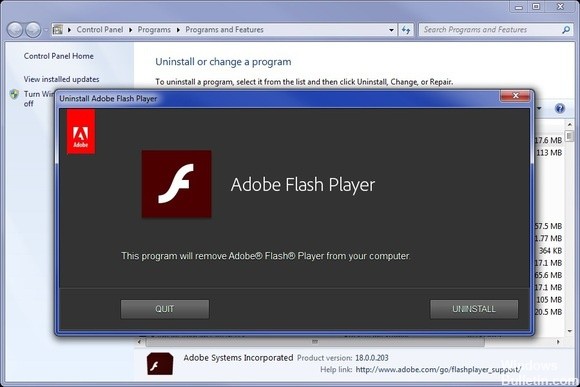
Si está utilizando varios navegadores en Windows, es posible que haya instalado más de una versión de Flash Player. Sin embargo, es fácil eliminarlos todos al mismo tiempo.
Usando Flash Player Uninstaller
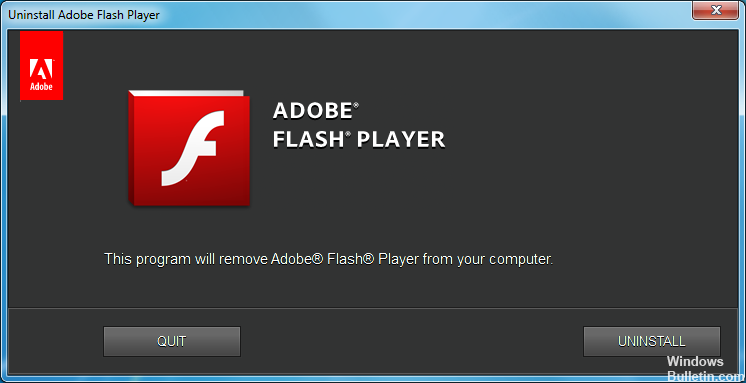
- Haga clic en el icono de desinstalación que ha descargado desde su navegador. Probablemente esto se hace automáticamente cuando lo haces en Internet Explorer. Si usas Chrome, puede aparecer como un clic
- Descarga en la parte inferior izquierda; en Firefox, el icono de descarga aparece en la parte superior derecha o en un cuadro de "Descargas" separado.
- Siga las instrucciones para cargar el desinstalador. Si aparece el mensaje “¿Desea permitir que el siguiente programa realice cambios en esta computadora?”, Haga clic en Sí.
- Una vez que el desinstalador esté abierto, cierre todos los programas abiertos y haga clic en Desinstalar para eliminar Flash Player.
- Reinicia la computadora.
- Elimine todos los archivos restantes (excepto el archivo FlashInstall.log) y las carpetas en los siguientes directorios (simplemente puede copiar y pegar estas rutas de archivos en la barra de búsqueda del Explorador de archivos):
C: \ Windows \ system32 \ Macromed \ Flash (no elimine el archivo FlashInstall.log)
C: \ Windows \ SysWOW64 \ Macromed \ Flash (si está utilizando un sistema de bits 64; no elimine el archivo FlashInstall.log)
Appdata% \ Adobe \ Flash Player
Appdata% \ Macromedia \ Flash Player
Actualización de abril de 2024:
Ahora puede evitar problemas en la PC utilizando esta herramienta, como protegerse contra la pérdida de archivos y el malware. Además, es una excelente manera de optimizar su computadora para obtener el máximo rendimiento. El programa corrige los errores comunes que pueden ocurrir en los sistemas Windows con facilidad, sin necesidad de horas de resolución de problemas cuando tiene la solución perfecta a su alcance:
- Paso 1: Descargar PC Repair & Optimizer Tool (Windows 10, 8, 7, XP, Vista - Microsoft Gold Certified).
- Paso 2: Haga clic en “Iniciar escaneado”Para encontrar problemas de registro de Windows que podrían estar causando problemas en la PC.
- Paso 3: Haga clic en “Repara todo”Para solucionar todos los problemas.
Asegúrese de que los archivos FlashPlayerCPLApp.cpl, FlashPlayerApp.exe y FlashPlayerInstaller.exe en C: \ Windows \ system32 \ (para sistemas de bits 32) o C: \ Windows \ SysWOW64 \ (si utiliza un sistema de bits 64) ha sido eliminado.
En este punto, el reproductor Flash debe ser eliminado por completo de su computadora. Reinicie su computadora y siga estos pasos para reinstalar Flash Player.
Desinstalación completa de Flash a través del explorador de archivos.
Antes de continuar, debe iniciar sesión con su cuenta de administrador y desactivar Flash Player en Internet Explorer y Microsoft Edge Browser, incluso si no lo está utilizando o si lo configura como su navegador predeterminado.
Inicie el navegador Edge Browser, vaya a 'Configuración', seleccione 'Configuración avanzada' y mueva el cursor a 'Usar Adobe Flash Player' en la posición 'Desactivado'.
Luego abra el Explorador de archivos y vaya a la siguiente dirección C: \ Windows \ servicing \ Packages y busque las siguientes entradas:
Paquete Adobe-Flash para Windows ~ 31bf3856ad364e35 ~ amd64…. (Número de versión de Flash Player)
Adobe-Flash-For-Windows-WOW64-Package ~ 31bf3856ad364e35 ~ amd64 ... (número de versión del número de Flash Player)
Adobe-Flash-For-Windows-onecoreuap-Package ~ 31bf3856ad364e35 ~ amd64… (número de versión de Flash Player)
- Anote los nombres de estos programas de Adobe Flash.
- Ahora abra el Editor del Registro abriendo el cuadro de diálogo Ejecutar y escribiendo regedit.exe en el campo vacío. Presione 'Entrar'.
- Haga clic derecho en los tres botones que tienen los 3 nombres arriba uno por uno y seleccione "Permisos".
- Habilite el control total de la cuenta de administrador haciendo clic en "Permitir".
Se sorprenderá de lo bien que funciona la web ahora sin Flash Player, por lo que ni siquiera puede creer que Flash haya desaparecido de su sistema.
https://www.dell.com/support/article/us/en/04/sln288999/how-to-uninstall-and-reinstall-the-adobe-flash-player-in-windows?lang=en
Sugerencia del experto: Esta herramienta de reparación escanea los repositorios y reemplaza los archivos dañados o faltantes si ninguno de estos métodos ha funcionado. Funciona bien en la mayoría de los casos donde el problema se debe a la corrupción del sistema. Esta herramienta también optimizará su sistema para maximizar el rendimiento. Puede ser descargado por Al hacer clic aquí

CCNA, desarrollador web, solucionador de problemas de PC
Soy un entusiasta de la computación y un profesional de TI practicante. Tengo años de experiencia detrás de mí en programación de computadoras, solución de problemas de hardware y reparación. Me especializo en desarrollo web y diseño de bases de datos. También tengo una certificación CCNA para diseño de red y solución de problemas.

